
Wichtige ynformaasje
Spitigernôch ferpleatse direkt it WhatsApp-programma foar Android op in SD-kaart is net mooglik troch de ûntwikkelingen ynsteld, kinne jo lykwols Multimedia-bestannen ferpleatse, Audio en ôfbyldings, lykas it argyf fan 'e chats, hokker besette it meast yn 'e tillefoan fan ynterne repositoryData Transfer Vatsap
Yn 'e âlde androidferzjes (oant 6,0 marshmallow ynklusief), it wie mooglik de lokaasje fan gegevens opslach te setten nei de ûnthâldkaart troch ynstellingen, mar op it stuit fan it skriuwen fan it artikel (july 2021) is dizze metoade al ferâldere. D'r is lykwols ien frij maklik om in trúk út te fieren: yn guon firmware kinne jo de applikaasjemap ferpleatse op 'e SD en de software sels ophelje sil ophelje. It is lykwols needsaaklik om yn gedachten te hâlden dat it fier fan elk apparaat sil wurkje.
Om de boppesteande aksjes út te fieren, hawwe wy in bestânbehearder nedich. Yn 'e "skjin" Android en yn in protte skulpen binne al oanwêzich, mar as jo in eksimplaar hawwe sûnder in foarôf ynstalleare applikaasje, brûk dan de folgjende seleksje: it befettet de bêste fertsjintwurdigers fan dizze klasse software.
Lês mear: Bestânbehearders foar Android
De ynstruksje sil dan wurde toand op it foarbyld fan 'e "bestannen"-programma fan Google, dy't oanwêzich is yn Android 11.
- Iepenje de applikaasje iepenje, klikje dan op de hamburgerknop om it menu te skiljen en te tapjen op 'e betelling op' e posysje fan ynterne ûnthâld.
- Hjir fine de map neamd "WhatsApp": it is der yn dat applikaasjes binne. Markearje it mei in lange tap, dan druk dan op trije punten om it menu te skiljen wêryn jo it "kopy yn ..." item brûke.
Belangryk! In opsje "Ferpleatse nei ..." is net oan te rieden om te kiezen, want as in flater foarkomt tidens de operaasje, kinne de gegevens foar altyd ferlern gean!
- Werhelje stappen 1 en gean nei de ûnthâldkaart.
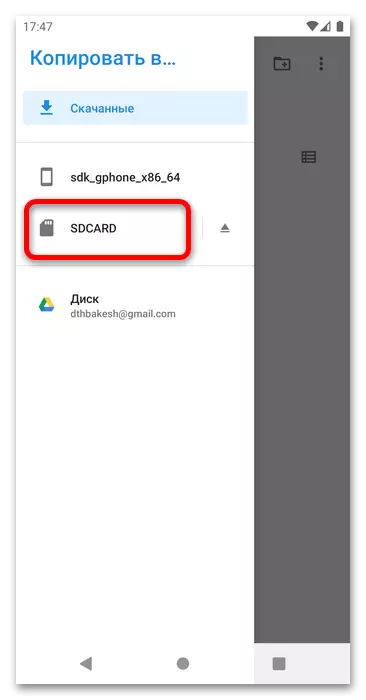
Soargje derfoar dat jo yn 'e haadmap binne, en klikje op "Kopiearje".
- Beslute no wat te dwaan mei de âlde map mei WhatsApp-gegevens. Jo kinne it wiskje: markearje it winske artikel, iepenje it kontekstmenu fan trije punten, selektearje de parameter "wiskje" en befêstigje de operaasje.
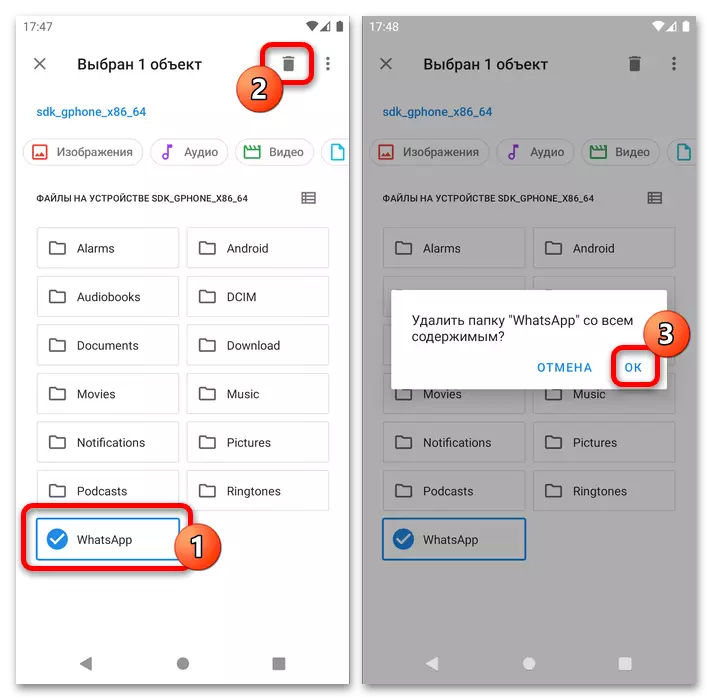
In minder radikale opsje sil de mapneine omneame - Brûk it geskikte menu-item, dan skriuwe dan wat as WhatsApp1 of WhatsApp-âld en klikje op "OK".
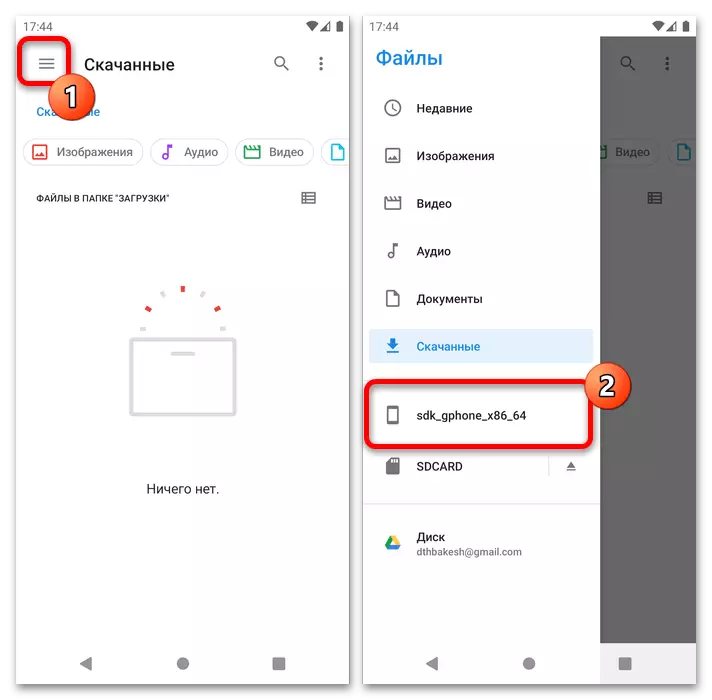
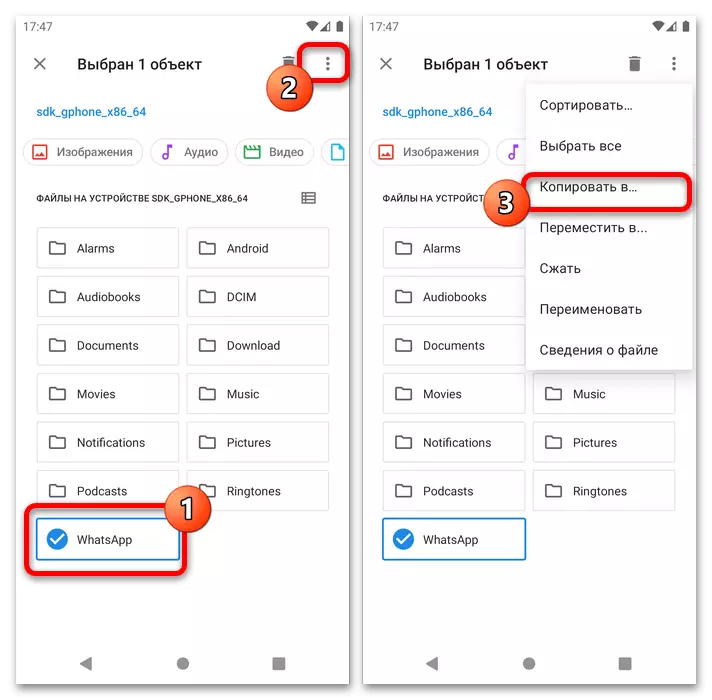
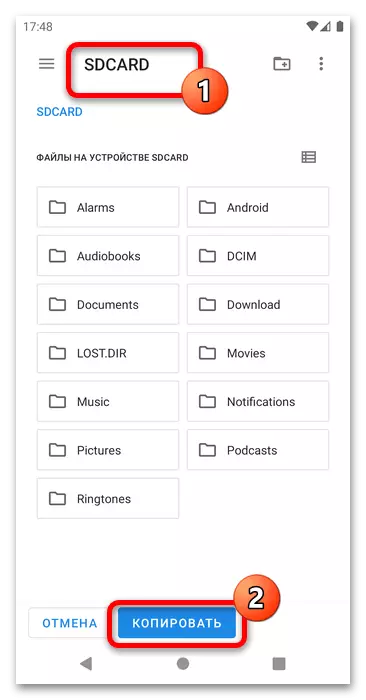
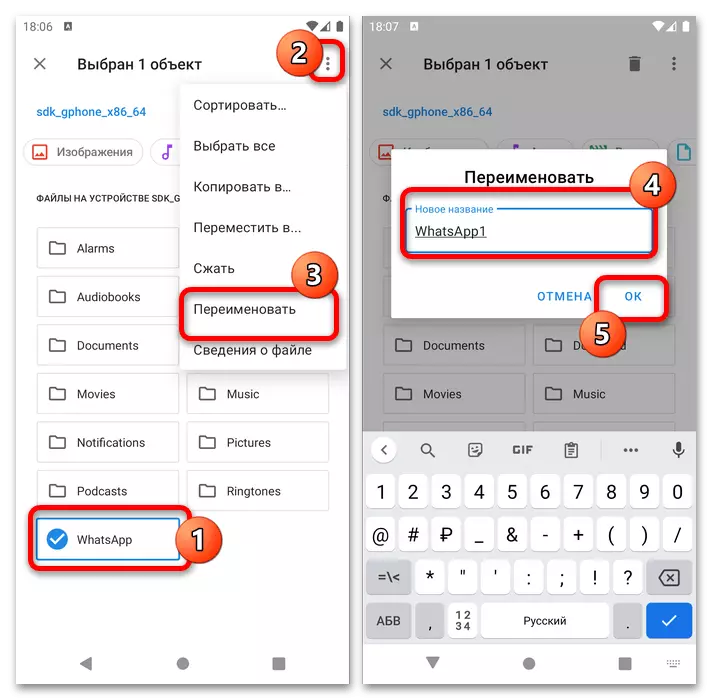
Kontrolearje no as de oantsjutte metoade wurket: Rinne de Vatsap út en soargje derfoar dat alle nedige gegevens wurde nommen om te wurkjen. As it liket as jo de applikaasje krekt ynstalleare, dan binne jo twongen om jo te teloarstelle - de metoade wurke net, en de iennige opsje wachte oant de ûntwikkelders fan 'e Messenger de mooglikheid fan oerdracht jouwe.
